تعد برامج التشغيل الآلي للمكاتب جزءًا من حياة الناس اليومية. يحتاج كل شخص إلى حد أكبر أو أقل إلى استخدام البرامج الموجودة على أجهزة الكمبيوتر الخاصة بهم للقيام ببعض المهام البسيطة ، عادةً على المستندات النصية .
Wordpad هو برنامج مكتبي يقع على مقياس تعقيد أعلى من برنامج المفكرة وتحت برنامج Microsoft Office . وبالتالي ، فإن برنامج التشغيل الآلي للمكاتب لأجهزة الكمبيوتر مفيد جدًا للمهام ذات التعقيد المتوسط وللأجهزة التي تفتقر إلى المواصفات العالية.
على الرغم من أنه إصدار أقل من اقتراح Microsoft ، إلا أنه برنامج كفء إلى حد ما للقيام بمهام أكثر مما قد يتخيله المرء للوهلة الأولى: من الممكن إنشاء خرائط مفاهيم في Wordpad أو أنواع أخرى من الملفات.
كيف تقوم بتغيير اتجاه الصفحة في برنامج الدفتر؟
سنحتاج أحيانًا إلى عمل مستندات تكون صفحاتها موجهة أفقيًا (أو تعديل المستند في منتصف التنقل ). بينما يفتقر Wordpad إلى ميزات معينة ، فإن الأشياء الأساسية مثل تغيير اتجاه الصفحة يعد خيارًا متاحًا.

انتقل إلى “صفحة التكوين”
بادئ ذي بدء ، يجب عليك فتح المستند الذي تريد تغيير اتجاهه إليه ثم الانتقال إلى شريط مهام البرنامج الموجود أعلى نافذة Wordpad. من هناك يمكنك أيضًا إجراء تغييرات أخرى على المستند.
للوصول إلى القسم الذي يهمنا ، يجب أن نذهب إلى ملف> تكوين الصفحة . سيؤدي هذا إلى فتح نافذة جديدة بها أقسام تكوين مختلفة لصفحة المستند التي نستخدمها.
تغيير التوجه
كل ما تبقى هو تغيير اتجاه الصفحة. للقيام بذلك ، انتقل إلى قسم “الاتجاه”: هناك سترى الخيارين “عمودي” و “أفقي” ، اختر الخيار الأفقي وانقر على “موافق” لتغيير اتجاه الصفحة.
هذا كل ما عليك القيام به . وإذا كنت تريد أن يكون للصفحات التالية أيضًا اتجاه أفقي ، فإن التغيير الذي أجريته بالفعل يكفي: سيؤثر هذا التعديل أيضًا على الصفحات التالية .
إذا كنت تريد عكس التغييرات في اتجاه صفحات المستند: عليك فقط تكرار العملية بأكملها وهذه المرة حدد الاتجاه “العمودي” في الخطوة الأخيرة. بمجرد القيام بذلك . ما عليك سوى النقر فوق “موافق” وهذا كل شيء.
اضبط الحجم والهوامش
الخيارات الأخرى المتاحة في هذا القسم هي تعديل حجم الصفحة وهوامشها . للقيام بذلك ، ما عليك سوى الانتقال إلى هذه الأقسام وتعديل معلمات المستند التي تهمنا.
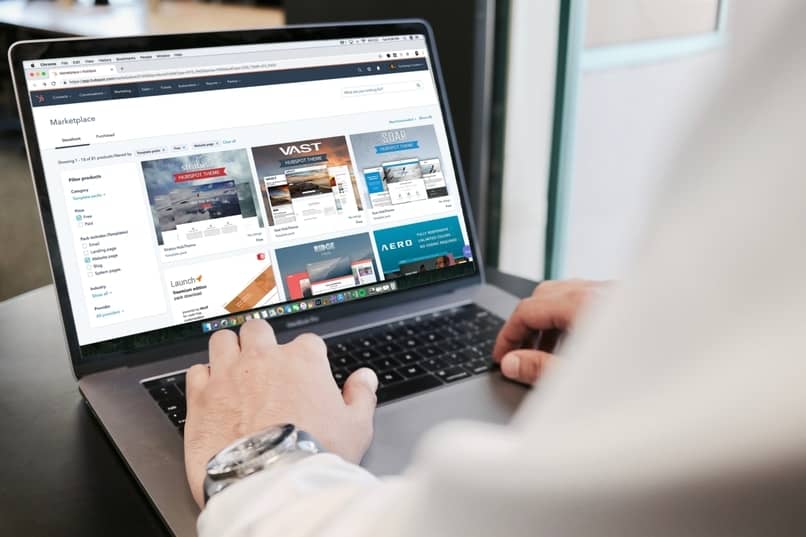
حسنًا ، على الرغم من أن Wordpad عبارة عن برنامج به العديد من القيود . إلا أنه يحتوي على مجموعة متنوعة من خيارات التخصيص مثل تنشيط عداد الكلمات في Wordpad أو أدوات أخرى لتحسين تجربة المستخدم في البرنامج.
كيفية إنشاء اتجاه وحجم مخصصين لأوراقك المستقبلية؟
لتغيير اتجاه الصفحة للمستندات المستقبلية . سيتعين علينا فتح البرنامج (ومع ذلك يجب علينا فتحه دون استخدام مستند). بمجرد فتحه . ارجع إلى شريط المهام وانتقل إلى ملف> إعداد الصفحة وسترى مرة أخرى نفس النافذة المنبثقة التي قمت بتعديل المستند فيها مسبقًا.
ستنعكس أي تغييرات تجريها في هذه النافذة دون فتح ملف آخر في جميع المستندات الجديدة التي تجريها في Wordpad. ضع في اعتبارك أن المستندات الحالية ستحتفظ بإعداداتها السابقة ، لذلك سيتعين عليك إنشاء مستندات جديدة أو تعديل المستندات الموجودة.
هذه هي الطرق لتعديل اتجاه الصفحات في مستندات Wordpad الخاصة بك. لا تنس أنه يمكنك تعديل معلمات المستند الأخرى من نفس النافذة . على الرغم من أن Wordpad ليس برنامجًا مستخدمًا على نطاق واسع هذه الأيام نظرًا لأنه يفتقر إلى وظائف معينة . إلا أنه لا يزال مفيدًا جدًا للمستندات النصية الأبسط.
إذا كنت تواجه مشكلات في إجراء أي تعديلات على مستنداتك أو مشكلات عامة مع برنامج Wordpad . فاتصل بدعم عملاء Microsoft حتى يتمكنوا من مساعدتك في حل المشكلات المعقدة.